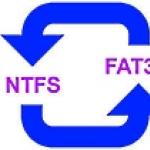레이드 콜
레이드 콜- 사용하기 쉽고 가장 중요한 무료 음성 통신 프로그램입니다. 이것은 서버를 설정하거나 비용을 지불하는 데 많은 시간을 소비하고 싶지 않은 게이머를 위한 최고의 선택입니다. 이 프로그램은 CPU(프로세서)에 거의 부하를 일으키지 않으며 메모리 요구 사항도 매우 낮아 약한 PC에서도 안정적인 통신을 보장합니다.
레이드콜 설치
1. 프로그램 자체를 다운로드하고 다음으로 이동하십시오.
이 링크를 보려면 로그인하거나 등록하십시오.
(다운로드) 버튼을 눌러 다운로드. 영어가 있고 러시아어를 원하는 경우 오른쪽 상단에서 버튼을 클릭하십시오. 언어(언어)를 선택하고 러시아어(러시아어)를 선택합니다.

2. 프로그램을 설치합니다. 이를 위해 1단계에서 다운로드한 파일을 실행합니다. 원하는 언어를 선택하고 클릭 확인. 그런 다음 설치 프로그램의 지침을 따르십시오. 그것들은 러시아어(첫 번째 상자에서 러시아어를 선택한 경우)로 되어 있으며 쉽게 이해할 수 있습니다.





6. 프로그램을 설치한 후 RK를 즉시 시작하도록 선택하거나 나중에 직접 시작할 수 있으며 Windows 부팅 시 RK의 자동 시작을 비활성화할 수도 있습니다.
RaidCall에 등록
1. 계정을 만들어야 합니다. 이를 위해 사이트로 다시 돌아가 클릭합니다. 등록. 열리는 창에서 다음 양식을 작성하십시오.

1) 로그인(닉네임).
2) 별명.
3) 비밀번호.
4) 비밀번호를 다시 한 번.
5) 우편 주소(이메일).
6) 성별(남성 - 남성, 여성 - 여성).
7) 위치.
8) 보안문자, 사진에 있는 코드를 입력해야 합니다.
9) RaidCall 프로그램 사용 규칙을 읽고 동의하는 확인란(물론 아무도 읽지 않음).
2.다음 페이지에서 선택적으로 비밀번호를 분실한 경우 비밀번호를 복구하기 위해 비밀 질문을 할 수 있습니다.
3.이제 우리는 RK를 들판으로 발사합니다. 계정그리고 비밀번호등록 시 지정한 사용자 이름과 비밀번호를 각각 지정하고 클릭 안으로.
RK 설정:
1. RK 설정을 입력하려면 오른쪽 상단 모서리에 있는 아이콘을 클릭해야 합니다. 설정그리고 거기서 선택 환경 설정.

2. 열리는 창에서 먼저 섹션이 필요합니다. 음성 설정. 여기에서 키를 누르거나 음성으로 음성 활성화를 설정할 수 있습니다. 키 활성화가 선택된 경우 필드에서 키를 눌러 할당마이크를 활성화할 활성화 키를 지정해야 합니다. 원칙적으로 "손에"에서 버튼을 사용해야하지만 게임에 관련된 버튼은 사용하지 마십시오.설정을 저장하는 것을 잊지 마십시오.

3. 살펴볼 가치도 있습니다. 사운드 설정입력 장치(마이크) 및 출력 장치(스피커/헤드폰)를 구성합니다. 오디오 설정은 그대로 두는 것이 가장 좋습니다. 자동매틱(당신이 그것에 대해 모르는 경우).

RK를 사용하는 방법:
1. 그래서 우리는 초기 페이지로 돌아왔습니다. 여기에서 우리는 우리가 필요한 그룹으로 갈 것입니다. 이렇게 하려면 오른쪽 상단 모서리에 필요한 그룹의 id(6863128 id of the AeHarbor "a group)를 입력하고 Enter 키를 누르거나 검색 아이콘을 클릭하고 찾은 그룹에서 우리 그룹을 선택합니다. 마우스 오른쪽 버튼을 클릭하면 그룹 가입 신청서를 즉시 제출할 수 있습니다. 이를 위해 오른쪽 상단 모서리에 있는 그룹에서 연필로 사람 아이콘을 클릭하고 신청서를 제출합니다.


2. 그룹으로 이동하면 오른쪽 하단에서 음성 활성화 설정을 변경할 수 있습니다. 스피커와 마이크를 활성화/비활성화할 수도 있습니다. 이를 위해 해당 아이콘을 찌릅니다.

대부분의 게임, 특히 MMORPG는 팀워크가 필요합니다. 이것은 플레이어가 게임 플레이에 대해 잘 알고 기본 기술과 능력을 숙달하고 공동 작업을 잘 조정하는 경우에만 달성할 수 있습니다. 게임 채팅의 다음 단계에 대한 토론으로 인해 주의가 산만해지지 않도록 많은 게이머가 온라인에서 음성 메시지를 교환할 수 있는 다양한 유틸리티를 설치합니다. 게이머들 사이에서 가장 인기 있는 프로그램은 RaidCall 프로그램입니다. 이 유틸리티를 사용하는 방법, 비용은 얼마이며 시스템 요구 사항은 무엇입니까? 우리는 기사에서이 모든 것에 대해 이야기하려고 노력할 것입니다.
RK는 무엇입니까? 프로그램 기능
RaidCall(유틸리티는 러시아어로도 작동함)은 온라인 음성 통신을 위한 모든 프로그램 중에서 첫 번째 장소 중 하나를 정당하게 차지합니다. 위에서 언급했듯이 MMORPG 팬들 사이에서 특히 인기가 높습니다. 주요 장점은 최소 사운드 지연과 가벼운 무게입니다. 또한 컴퓨터에 RaidCall 프로그램을 설치하고 사용하는 것은 전혀 어렵지 않습니다. 또한 게임 중 지속적인 커뮤니케이션을 위해 설치는 물론 다양한 서버를 임대할 필요가 없습니다.

최신 버전의 RaidCall에는 다음과 같은 기능이 있습니다.
- 소프트웨어 인터페이스를 통합하면 매우 강력한 게임 프로그램이 실행되는 동안에도 유틸리티를 사용할 수 있습니다. 이는 사용자의 컴퓨터와 게임 서버에 영향을 주지 않으며 그 반대도 마찬가지입니다.
- Speex 엔진 덕분에 음질이 높은 수준으로 유지됩니다.
- 오디오 메시지를 클라우드 서버로 전송하고 거기에서 다른 플레이어로 전송하는 속도는 매우 빠르므로 채널의 오디오 지연은 1/1000초를 초과하지 않습니다.
이 모든 것이 빠른 의사 결정이 필요한 프로세스에 참여하는 게이머에게 프로그램을 필수 불가결하게 만듭니다. 다음으로 RaidCall 유틸리티의 시스템 요구 사항과 이 서비스에서 제공하는 모든 기능을 사용하는 방법을 살펴보겠습니다.
시스템 요구 사항
이 기사의 시작 부분에서 언급했듯이 RaidCall은 게이머의 컴퓨터에 대한 특별한 요구 사항이 없는 몇 안 되는 프로그램 중 하나입니다. 거의 모든 Windows 버전(Vista, XP, 7, 8 및 10)에서 작동할 수 있습니다. 유틸리티가 32비트 및 64비트 시스템과 모두 호환되기 때문에 비트 수 역시 중요하지 않습니다. 이 프로그램은 완전 무료이므로 누구나 편리한 시간에 설치할 수 있습니다.
컴퓨터에 Raidcall 설치, 등록
최신 버전의 RaidCall을 설치하는 것은 매우 간단합니다. 이렇게하려면 프로그램 작성자의 공식 웹 사이트를 방문하여 컴퓨터에 다운로드하십시오. 모든 파일이 다운로드되면 유틸리티를 실행할 수 있습니다. 그러나 사용을 시작하려면 간단한 등록 절차를 거쳐야 합니다. 이메일 주소를 입력하고 사용자 이름과 암호를 입력합니다.

이러한 조작 후 플레이어는 프로그램의 주 메뉴에서 자신을 찾아 설정을 시작하고, 클랜, 길드의 채널을 찾거나 RaidCall에서 통신을 위해 자신의 그룹을 만들 수 있습니다. 이 모든 기능을 사용하는 방법에 대해 자세히 알아보겠습니다.
프로그램 기능, 설정
이 유틸리티의 사용자가 가장 먼저 보는 것은 화살표 포인터가 있는 간단한 그림의 형태로 만들어진 팁이 있는 창입니다. 이미 존재하는 채널에 가입하려면 일련의 숫자로 구성된 해당 주소를 알아야 합니다. 검색창(창의 왼쪽 상단)에 이런 종류의 코드를 입력하면 찾고 있는 채널을 입력할 수 있습니다. 회원이 되려면 방의 관리자에게 요청을 보내야 합니다. 이렇게하려면 창의 오른쪽 상단에서 연필을 든 남자의 이미지를 찾으십시오. 양식을 작성하고 관리자의 동의를 받으면 RaidCall에서 그룹의 정회원이 됩니다.
그런 다음 음성 메시지 모드를 설정할 수 있습니다. 이렇게 하려면 창의 오른쪽 하단 모서리에 있는 버튼을 찾아 마이크 설정을 지정해야 합니다. 말을 시작할 때 켜거나 특정 버튼을 사용하여 수행합니다. 또한 창 하단에는 RaidCall 채널의 마이크와 전체 볼륨이 표시됩니다.

음성 통신 외에도 이 유틸리티는 참가자에게 문자 메시지를 보낼 수 있는 기능을 제공합니다. 이것은 다양한 링크를 교환할 때 매우 편리합니다. 창 우측 상단에 있는 시스템 설정 버튼을 이용하여 "컴퓨터를 켤 때 RaidCall 실행" 또는 "채팅 중 메시지 중복" 등의 옵션을 설정할 수 있습니다.
Raidcall: 게임 모드에서 프로그램을 사용하는 방법은 무엇입니까?
그럼, 본론으로 넘어가겠습니다. Warface 또는 다른 MMORPG에서 RaidCall을 사용하는 방법은 무엇입니까? 프로그램이 매우 "가벼우므로" 게임과 유틸리티를 함께 실행할 때 문제가 없습니다. 의사 소통을 하려면 게이머가 마이크가 있는 헤드폰과 컴퓨터에 설치된 프로그램만 있으면 충분합니다. 고급 사용자는 작은 변경을 수행 이 경우 게이머는 게임을 최소화하거나 게임 플레이를 중단하지 않고 채널의 플레이어 수를 추적하고 현재 말하고 있는 플레이어를 확인할 수 있습니다.
충분히 간단합니다. 우선 프로그램을 실행하고 닉네임, 로그인을 생각해 내야 합니다. 비밀번호를 알려주셔야 합니다. 두 번 입력하고 메일을 표시하고 제안 된 그림의 문자를 입력하십시오.
그룹 검색
다음으로 자신에게 맞는 그룹을 찾거나 특정 커뮤니티에 이미 초대를 받은 경우 특수 창에 식별자를 입력해야 합니다.물론 그룹 자체와 다른 명칭(예: 게임 이름)으로 이름을 검색할 수 있습니다. 원하는 그룹을 찾을 때까지 목록을 스크롤하기만 하면 됩니다. 게임 커뮤니티에서 계층 구조가 다음과 같다고 가정해 보겠습니다. 게임 그룹을 찾아 들어가십시오. 거기에서 종족 또는 클랜으로 구분하고 필요한 것을 찾아 이동합니다. 일반적으로 이러한 그룹은 암호로 보호되므로 먼저 동료에게 암호를 요청해야 합니다.
관리 기본
Raidcall 사용법을 배우는 것은 아주 간단합니다. 아래는 프로그램의 작업 창입니다.- · 녹색 원은 마이크를 켜고 말하는 기능을 담당하는 키를 나타냅니다. 이 키를 누르고 있으면 발언할 수 있으며 모든 참가자가 내 말을 듣게 됩니다. 키는 설정에서 다른 것으로 변경하거나 마이크 활성화를 자동으로 켤 수 있습니다.
- · 노란색 상자에는 그룹 구성원을 위한 텍스트를 입력할 수 있습니다. 여기에서 원 바로 위에 다양한 추가 기능을 사용할 수 있습니다. 글꼴, 크기 및 스타일, 색상 변경. 이모티콘을 사용할 수 있습니다.
- · 서면 메시지 전송을 담당하는 키는 빨간색 원으로 표시됩니다.

마우스로 클릭하면 다른 그룹으로 이동할 수 있습니다.
우측 상단에는 그룹의 정보창이 있어 내가 보낸 메시지, 그룹 내 다른 사람들이 보낸 메시지, 그룹에 대한 다양한 정보를 확인할 수 있습니다.
— 항상 연결 상태 유지
이 기사의 프레임워크에서 고려할 프로그램은 다양한 옵션과 특정 사용자의 요구에 맞게 사용자 정의할 수 있는 유연성 측면에서 매우 흥미롭습니다. 자, 만나보세요 - RaidCall. 그룹 및 커뮤니티에서 커뮤니케이션을 구성하기 위한 가볍고 편리한 응용 프로그램입니다. 이 프로그램은 완전 무료이며 개발자 사이트의 기본 페이지나 당사 웹사이트에서 직접 다운로드할 수 있습니다. RaidCall을 설치하면 "다음" 버튼이 자동으로 눌러집니다. 그룹과 커뮤니티를 만드는 과정이 훨씬 더 재미있어 보입니다. 그러나 흥미로운 작업인 관리를 수행하기 전에 계정을 등록하고 입력한 데이터를 확인하는 데 약간의 시간을 보내야 합니다. 이로 인해 많은 문제가 발생하지 않기를 바랍니다.



1. 한 명의 사용자와 통신
따라서 RaidCall 프로그램에서 새 계정을 만들고 필요한 추가 정보를 입력하고 프로그램에서 성공적으로 승인했습니다. 모든 것이 잘 되었다면 메인 프로그램 창이 보일 것입니다.

일어난? 아주 잘. 이제 가능성 중 하나를 시도해 보겠습니다. 프로그램 내 닉네임을 알고 있는 사용자를 연락처 목록에 추가합니다. 이렇게 하려면 메인 애플리케이션 창의 왼쪽 하단에 있는 "사용자 추가" 버튼을 클릭하고 나타나는 창에 필요한 사용자 이름을 입력해야 합니다.

프로그램이 사용자 목록에서 이 사용자를 찾으면 응용 프로그램에서 새 대화 상대가 될 그룹을 선택하고 당신이 누구이며 추가 요청을 보내는 이유를 알려주기 위해 메시지를 입력하라는 메시지를 표시합니다. 연락처 목록.

응용 프로그램은 요청을 처리하고 원하는 사용자에게 요청을 보내고 확인을 받은 후 연락처 목록에 새 가입자를 추가합니다.



추가한 직후 새 사용자와 함께 전체 작업 세트에 액세스할 수 있습니다. 예를 들어, 프로필을 보고 올바른 구독자를 추가했는지 확인할 수 있습니다.)


하지만 나쁜 점을 가르쳐 주지 않고, 선정된 유저와 직접 소통하는 방식으로 진행하겠습니다. 친구와 채팅을 시작하려면 마우스 오른쪽 버튼을 사용하여 "비공개 채팅"을 선택하거나 선택한 사용자를 두 번 클릭합니다. 서식이 지정된 텍스트 블록이 포함된 메시지 교환을 지원하는 채팅 창이 열립니다.

또한 채팅창에 스크린샷, 재미있는 이모티콘, 재미있는 파일, 진동 등의 개체를 삽입할 수 있습니다. 마지막 옵션을 시도하는 것이 좋습니다. 대화하는 동안 대화 상대가 "잠들지" 않습니다.)



우리의 의견으로는 프로그램의 매우 유용한 기능은 커뮤니케이션의 역사입니다. 언제든지 특정 채팅의 시간순을 복원할 수 있습니다.

또한 상대방의 언행(음란한 언행, 이용자 모욕, 금지물품 유포 등)에 대해 언제든지 개발자에게 항의할 수 있습니다.

우리는 당신이 "tete-tete" 의사 소통을 알아 냈기를 바랍니다. 이제 새 사용자 그룹을 만들고 RaidCall이 이 모드에서 어떻게 작동하는지 살펴보겠습니다.
2. 사용자 그룹과의 커뮤니케이션
새 그룹을 생성하려면 메인 프로그램 창에서 "그룹 생성" 버튼을 눌러야 합니다. 응용 프로그램은 그룹의 프로필을 선택하라는 메시지를 표시하고 기존 커뮤니티의 가장 인기 있는 주제 목록을 표시합니다.





그룹을 만든 직후에 그룹 관리를 시작할 수 있습니다. 통신 모드를 변경하고 애플리케이션을 설치하고 어떤 사용자가 어떤 권한을 가질지 결정합니다.



몇 가지 사항만 명확히 합시다. F2 키를 누르거나 단순히 대화를 시작하여 프로그램에서 음성 통신을 활성화할 수 있습니다(그룹 설정에서 채팅 관리자가 결정). 응용 프로그램을 사용하면 여러 가지 다른 모드로 통신할 수 있습니다. "무료" - 모든 사용자가 제한 없이 말할 수 있음, "관리자" - 관리자만 말함(나머지 듣고 있음) 및 "대기열" - 한 사용자만 말할 수 있음(나머지 말할 수 있음) 그들이 문구를 마친 후 말한 사용자).
이것으로 RaidCall 프로그램의 기능에 대한 개요 기사를 마칩니다. 귀하와 귀하의 팀에 도움이 되길 바랍니다!
RaidCall은 프로 게이머를 위한 무료, 저지연 음성 통신 소프트웨어입니다. 특히 슈팅 게임이나 MMORPG와 같이 팀워크가 필요한 게임의 그룹 커뮤니케이션에 적합합니다. 이 기사에서는 프로그램을 설정하고 사용하는 방법을 살펴보겠습니다.
그러고 보니 RaidCall은 프로그램을 처음 실행하는 사람들 사이에서 많은 질문을 던집니다. 우리는 사용자가 가장 많이 묻는 질문을 고려할 것입니다.

RaidCall은 다소 혼란스러운 인터페이스를 가지고 있으므로 사용자는 종종 무엇을, 어디서, 어떻게 즉시 이해하지 못합니다.
등록 방법

어떤 이유로 RaidCall에 등록할 수 없는 경우 이 문서에서 문제를 찾으십시오.
실행 환경 오류. 무엇을 할까요?

가장 일반적인 오류 중 하나는 실행 중인 환경 오류입니다. 오래된 버전의 프로그램이 있기 때문에 발생합니다. 오류를 수정하려면 최신 버전의 RaidCall을 다운로드하여 PC에 설치해야 합니다. 기사에서 더 읽어보기:
광고를 제거하는 방법?

RaidCall이 작동하지 않는 이유는 무엇입니까?
RydCall이 시작되지 않습니다. 여러 가지 이유가 있을 수 있지만 프로그램을 작동 상태로 되돌릴 수 있는 몇 가지 보편적인 방법이 있습니다. 이러한 방법을 설명하는 아래 기사를 살펴보십시오.
위에서 언급한 기사가 RaidCall 프로그램을 이해하고 올바르게 작동하도록 구성하는 데 도움이 되기를 바랍니다.